11. 이제 주피터 노트북을 클릭하여 인터넷 브라우저로 파이썬을 인터렉티브하게 사용해보자. 인터넷 브라우저에서 그림 1-13과 같은 화면을 확인할 수 있다. 이때 왼쪽 노란색 박스로 표시한 폴더는 파이썬의 작업 디렉터리(working directory)이며, 사용하는 컴퓨터의 사용자 계정 내 폴더(예를 들어 C:\Users\MyHome)이다. 파이썬을 실행하면 현재 세션에서 생성되는 객체의 정보가 작업 디렉터리에 저장된다.
이제 화면 오른쪽의 New를 클릭하고 Python3을 선택하면 그림 1-14와 같은 화면이 나온다.
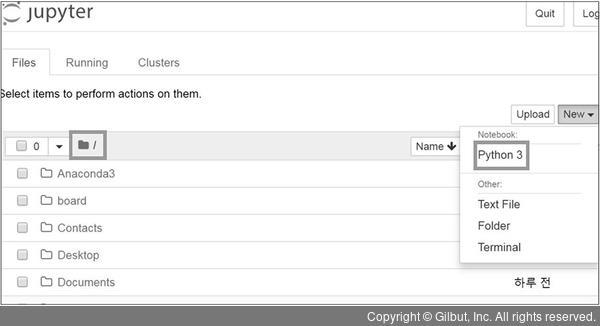
▲ 그림 1-13 주피터 노트북 실행 화면
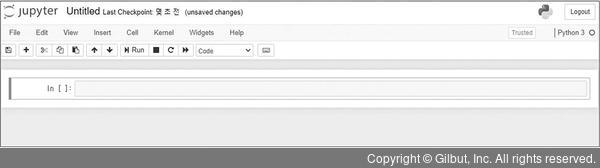
▲ 그림 1-14 주피터 노트북 실행 화면(프롬프트)
12. 다음 그림처럼 print("hello")를 입력하고 Run을 클릭해보자. 다음과 같이 결과가 hello로 나왔다면 아나콘다가 정상적으로 실행되고 있는 것이다. 이제 파이썬을 사용할 준비가 되었다.

▲ 그림 1-15 주피터 노트북 테스트 출력
Note ≡ 주피터 노트북 사용법
셀을 클릭하고 코드를 입력하면 된다. 셀을 실행하려면 Ctrl + Enter를 눌러야 한다. 특정 셸을 실행할 수도 있으며, 위/아래 화살표로 셀들을 이동할 수 있다.